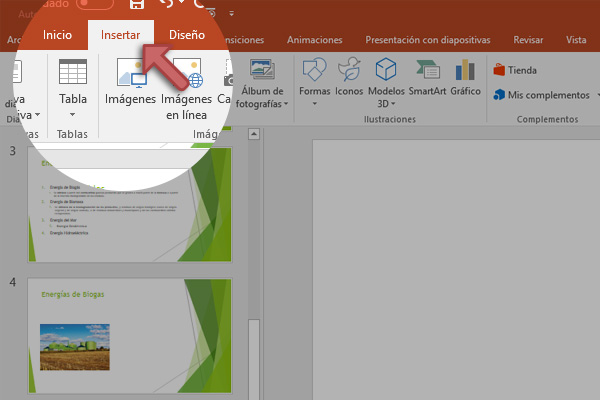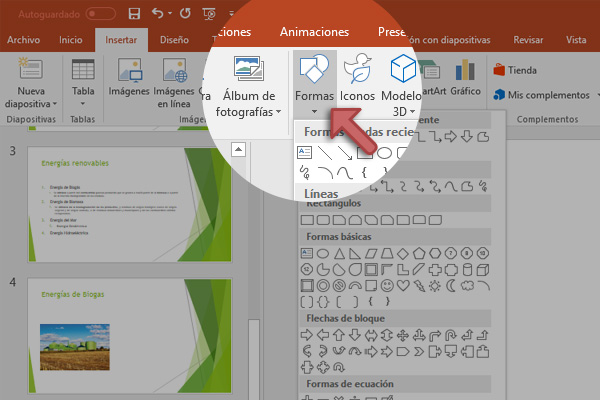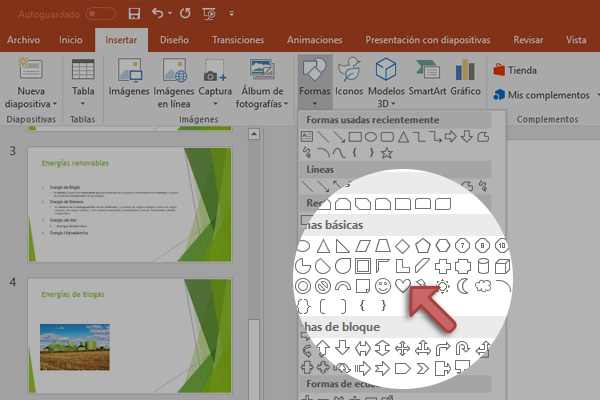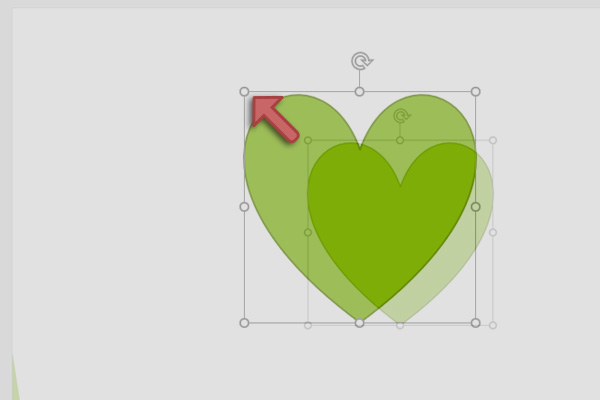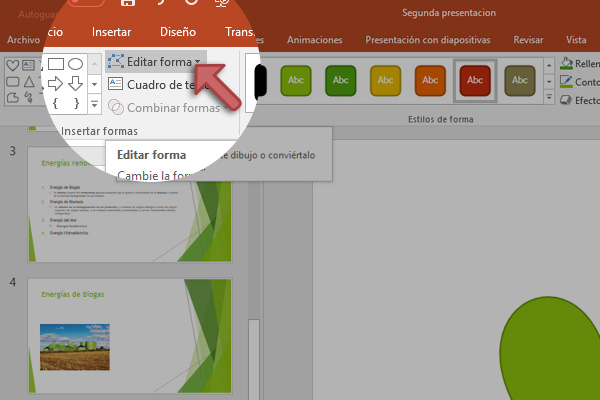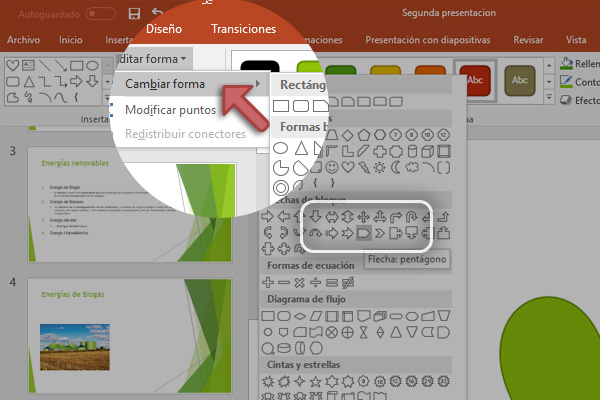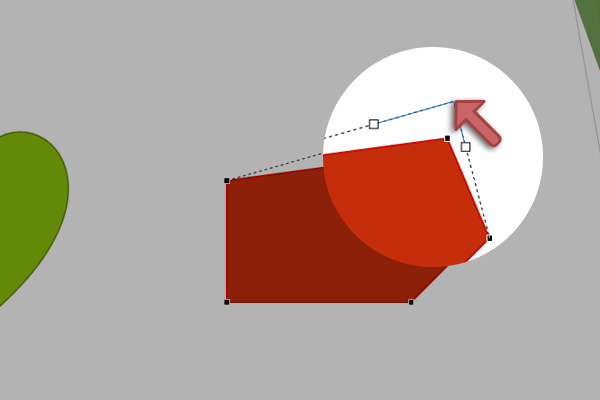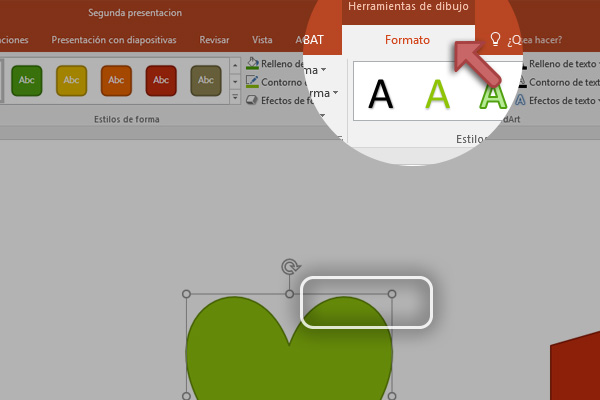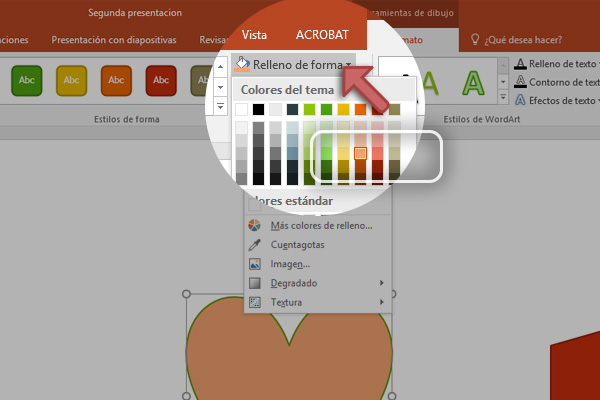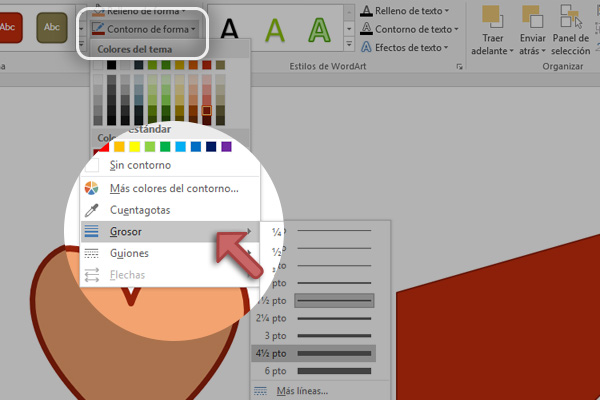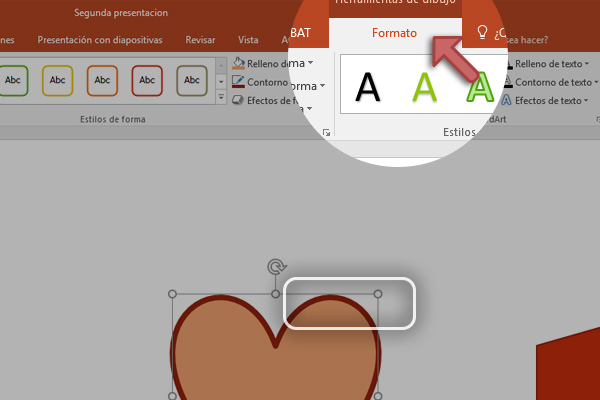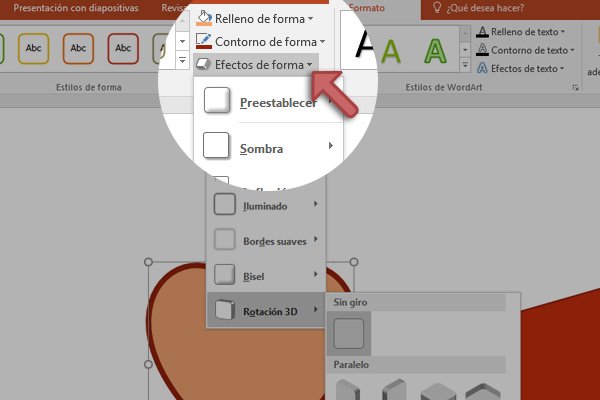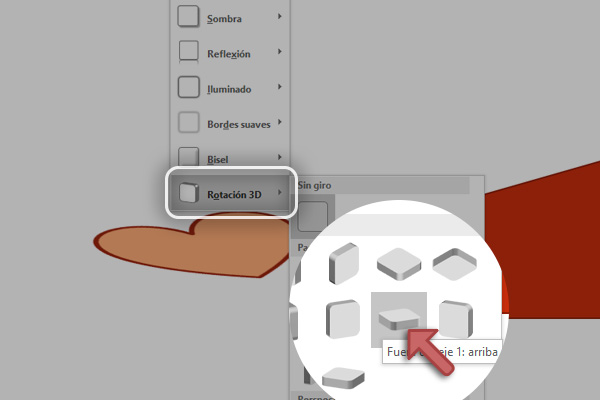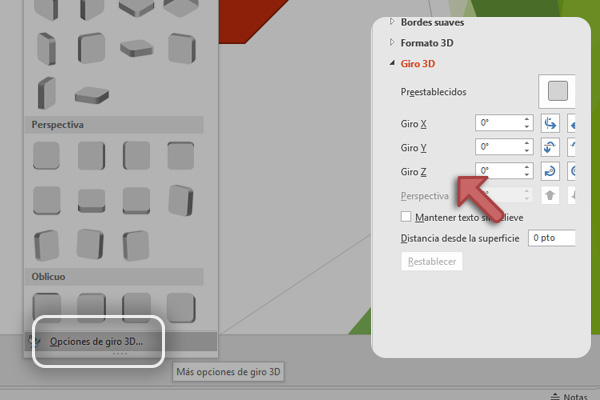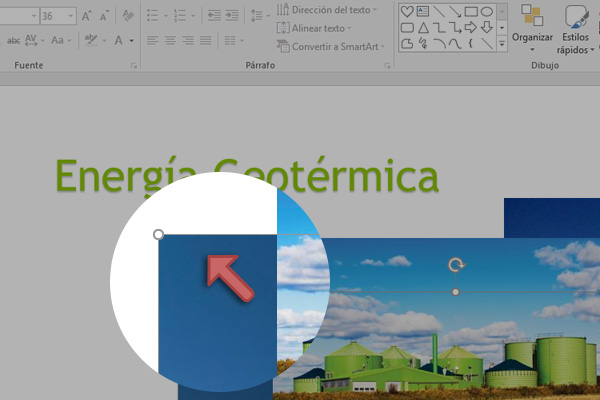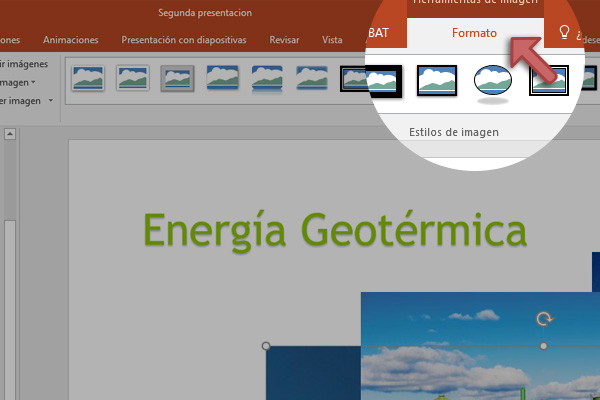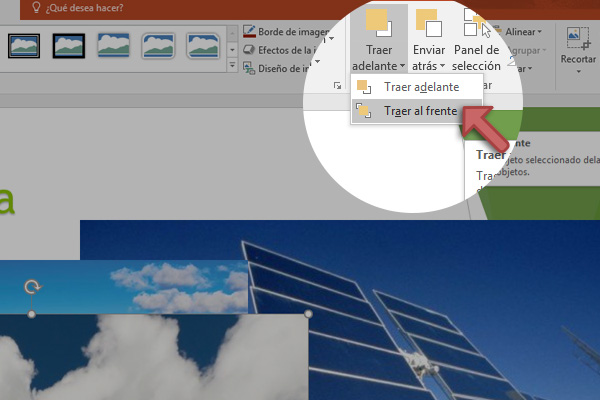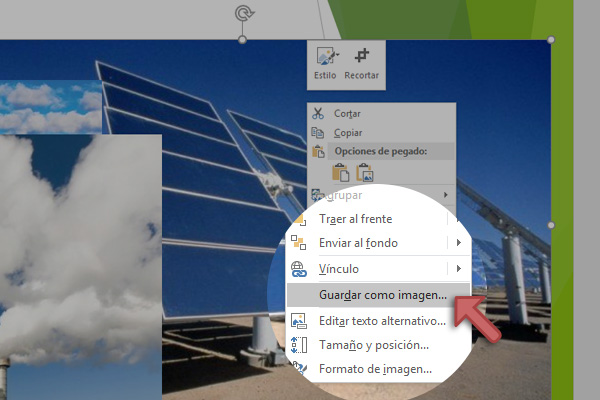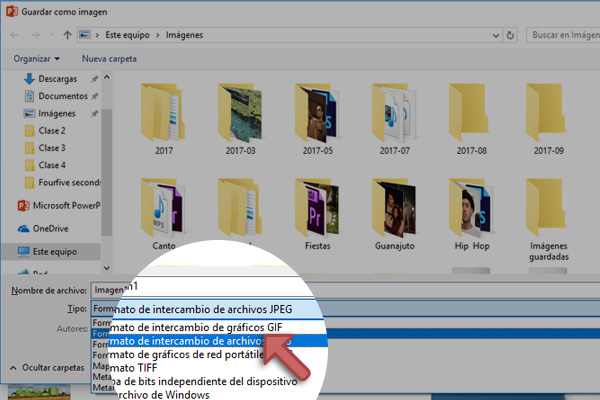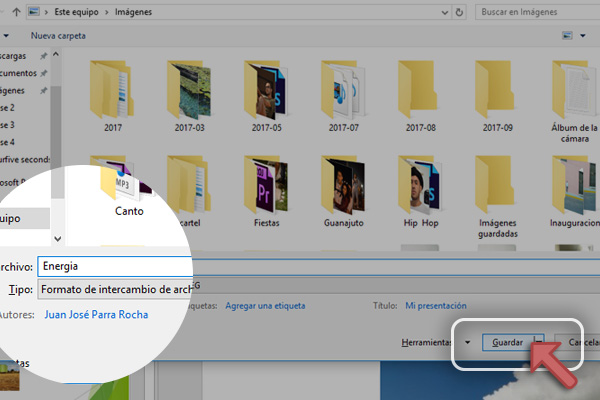No solo nos ayudarán a mejorar el aspecto visual de la presentación, por medio de los objetos gráficos como imágenes y formas, podremos organizar y estructurar de igual forma el contenido de cada diapositiva. Hoy aprenderemos todo en relación a Objetos gráficos y cómo manipularlos, mejorarlos y aplicarlos para aprovecharlos al máximo.
ningún detalle!
Estas herramientas serán clave para comenzar a trabajar con formas y objetos gráficos y así, mejorar nuestras diapositivas.
¡No te quedes con ninguna duda! antes de iniciar la práctica definiremos algunos conceptos que estaremos utilizando a lo largo de la sesión de Objetos Gráficos.
 Formas
Formas
FORMAS
Agrega cuadros, círculos, flechas y demás figuras en tus diapositivas. Nos ayudarán a agregar un aspecto visual y dinámico a nuestras presentaciones.
Puedes insertar texto dentro de ellas, cambiar el color, el relleno o agregar efectos especiales desde el menú Herramientas de dibujo.
 Ajustes de imagen
Ajustes de imagen
AJUSTES DE IMAGEN
Ya que hemos insertado una fotografía, ahora podemos agregar algunos ajustes que nos ayuden a comunicar mejor nuestros mensajes.
Elige entre efectos artísticos, estilos de imagen o correcciones de color como brillo y contraste.
 Formato de imagen
Formato de imagen
FORMATOS DE IMAGEN
Debemos elegir el formato correcto para nuestra presentación: El formato JPG nos ayudará a incluir imágenes más ligeras y con buena calidad.
Si deseamos agregar imágenes con fondo transparente como nuestro logotipo, la opción de formato correcta es PNG. Y gracias a la capacidad de movimiento que nos brinda las imágenes en formato GIF nos permitirán insertar imágenes animadas.
 Guías y reglas
Guías y reglas
GUÍAS Y REGLAS
Estas guías nos servirán para ubicarnos a lo largo de nuestras diapositivas. Trabajando en Vista Normal podremos alinear todos nuestros objetos gráficos a la perfección utilizando Guías y Reglas.
a la obra!
¡Ya estamos listos! Conocemos los conceptos clave y las herramientas más importantes en el uso de imágenes… es hora de ponerlos en práctica creando un catálogo de productos.
complementar...
¿Quieres saber más sobre Formas e imágenes? Sigue estos pasos y podrás enriquecer tu práctica de Objetos gráficos.
¡Ponte a prueba! Resuelve el memorama formando todos los pares en el menor tiempo posible.